Di bagian ini, Kalian akan mempelajari tentang alat yang diperlukan dan langkah-langkah untuk mengatur lingkungan pengembangan untuk mengembangkan aplikasi Node.js.
Lingkungan pengembangan Node.js dapat diatur di Windows, Mac, Linux dan Solaris. Alat / SDK berikut diperlukan untuk mengembangkan aplikasi Node.js di platform mana pun.
- Node.js
- Node Package Manager (NPM)
- IDE (Integrated Development Environment) or TextEditor
NPM (Node Package Manager) sudah termasuk dalam penginstalan Node.js sejak Node versi 0.6.0., Jadi tidak perlu menginstalnya secara terpisah.
Section Artikel
Cara Install NODE.JS Di Windows
Kunjungi situs web resmi Node.js https://nodejs.org. Ini akan secara otomatis mendeteksi OS dan menampilkan tautan unduhan sesuai Sistem Operasi Anda. Misalnya, ini akan menampilkan tautan unduhan berikut untuk OS Windows 64 bit.

Unduh Node MSI untuk windows dengan mengklik tombol 12.9.0 LTS atau 14.14.0 Current.
Setelah Anda mengunduh MSI, klik dua kali untuk memulai penginstalan seperti yang ditunjukkan di bawah ini.
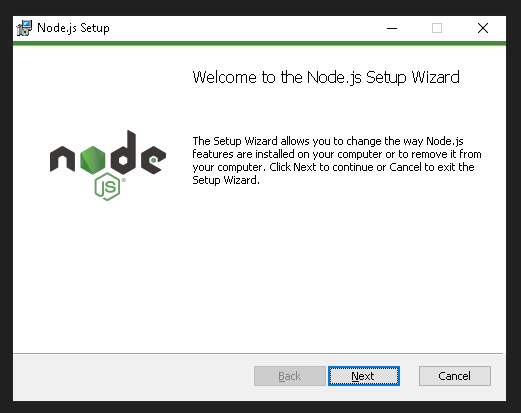
Klik Berikutnya untuk membaca dan menerima Perjanjian Lisensi, lalu klik Instal. Ini akan menginstal Node.js dengan cepat di komputer Anda. Terakhir, klik selesai untuk menyelesaikan penginstalan.
Verifikasi Instalasi
Setelah Anda menginstal Node.js di komputer Anda, Anda dapat memverifikasinya dengan membuka command prompt dan mengetik node -v. Jika Node.js berhasil diinstal maka itu akan menampilkan versi Node.js yang diinstal di mesin Anda, seperti yang ditunjukkan di bawah ini.
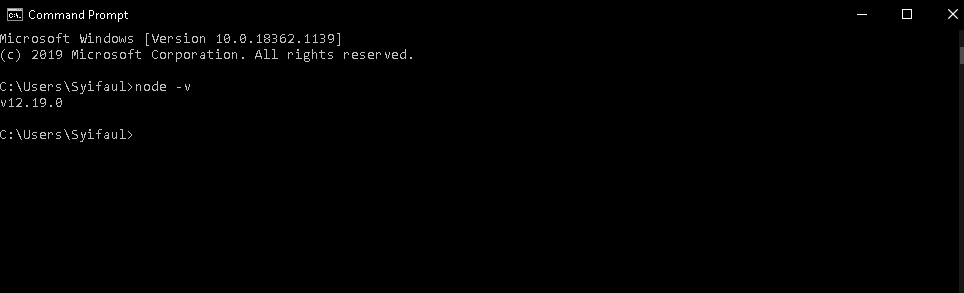
Cara Install Node.JS di Mac/Linux
Silahkan kunjungi situs web resmi Node.js https://nodejs.org/en/download halaman. Klik pada penginstal yang sesuai untuk Mac (.pkg atau .tar.gz) atau Linux untuk mengunduh penginstal Node.js.
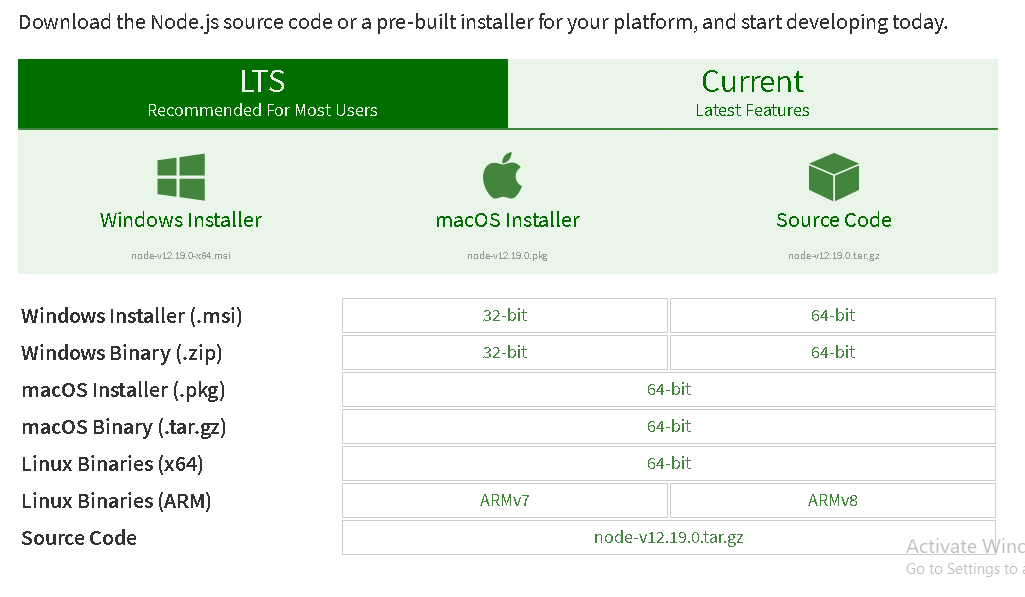
Setelah diunduh, klik penginstal untuk memulai wizard instalasi Node.js. Klik Lanjutkan dan ikuti langkah-langkahnya. Setelah instalasi berhasil, akan muncul ringkasan instalasi tentang lokasi instalasi Node.js dan NPM.
Setelah instalasi, verifikasi instalasi Node.js menggunakan jendela terminal dan masukkan perintah berikut $ node -v. Ini akan menampilkan nomor versi Node.js yang diinstal di Mac kalian.
Secara opsional, untuk pengguna Mac atau Linux, kalian dapat langsung menginstal Node.js dari baris perintah menggunakan manajer paket Homebrew untuk Mac OS atau manajer paket Linuxbrew untuk Sistem Operasi Linux. Untuk Linux, Anda perlu menginstal dependensi tambahan, yaitu. Ruby versi 1.8.6 atau lebih tinggi dan GCC versi 4.2 atau lebih tinggi sebelum menginstal node. Dan perintahnya sebagai berikut $ brew install node
TEXT EDITOR
Aplikasi Node.js menggunakan JavaScript untuk mengembangkan aplikasi. Jadi, kaliandapat menggunakan alat IDE atau texteditor apa pun yang mendukung sintaks JavaScript. Namun, IDE yang mendukung fitur pelengkapan otomatis untuk Node.js API direkomendasikan, mis. Visual Studio, Sublime text, Eclipse, Aptana dll.